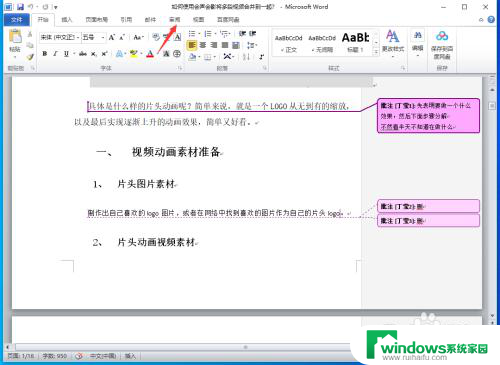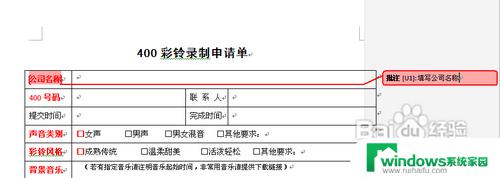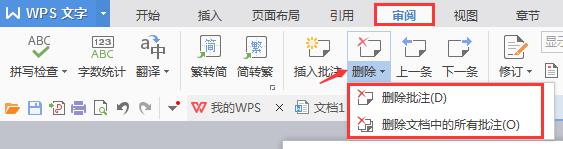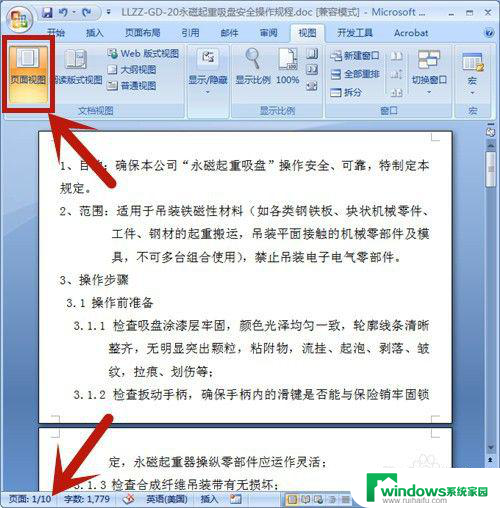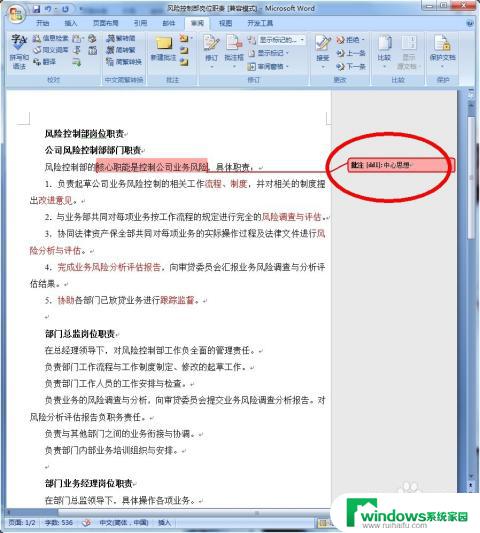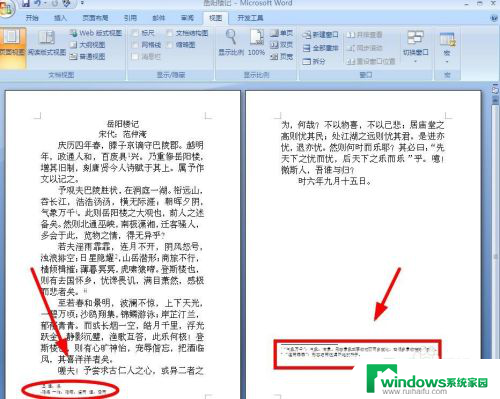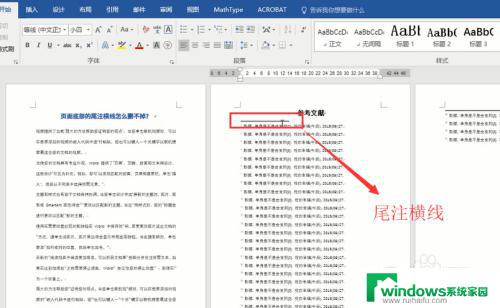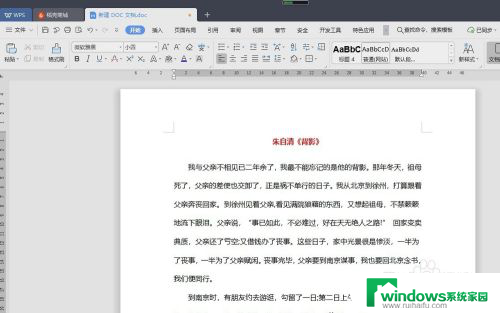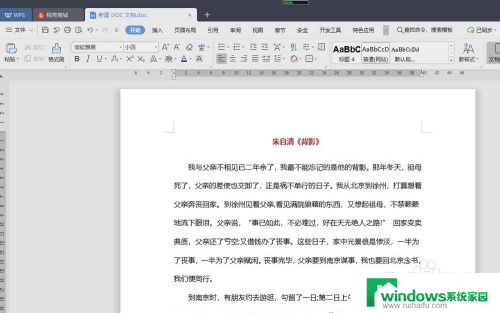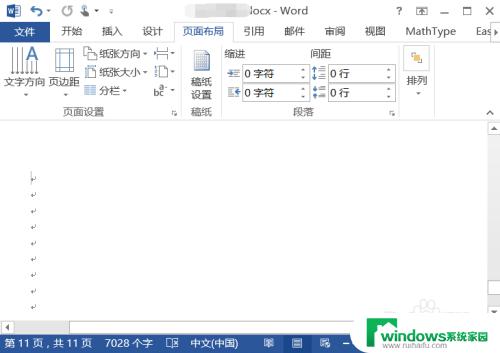如何删掉word中的批注 Word怎样一键删除所有批注内容
更新时间:2024-03-28 13:55:25作者:xiaoliu
在日常工作和学习中,我们经常会使用到Microsoft Word这一文字处理软件,在编辑文档的过程中,我们有时会遇到一些不必要的批注内容,这不仅影响了文档的整洁度,还可能暴露我们的编辑过程和意图。如何高效地删除Word中的批注内容呢?幸运的是Word提供了一键删除所有批注内容的功能,让我们能够轻松地清除这些不必要的批注信息,从而提高文档的质量和可读性。接下来我们将介绍如何利用这一功能来快速、方便地删除Word中的批注内容。
操作方法:
1.我们打开Word文档之后,点击切换到审阅
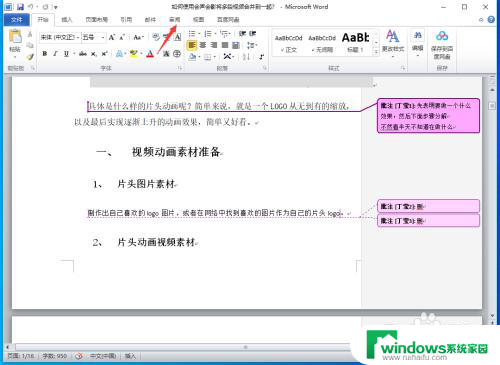
2.在文档右侧点击选中想要删除的批注
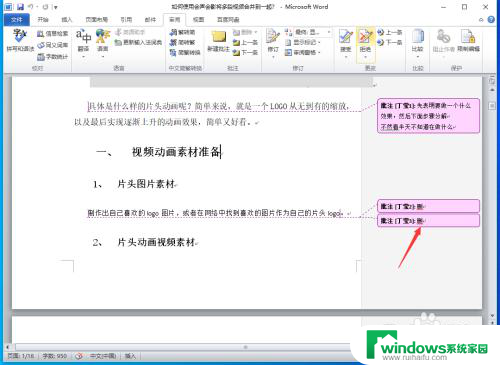
3.点击删除按钮
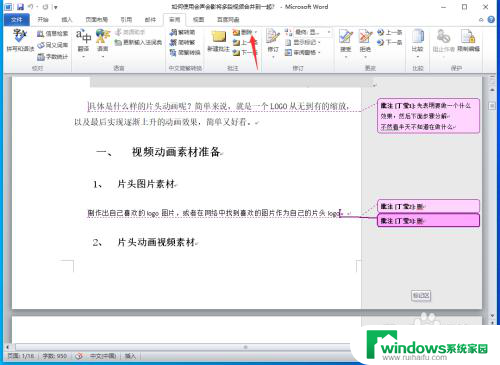
4.这样,所选中的批注内容就被删除了。当然,想要删除所有批注的话,点击选中任意一个批注即可
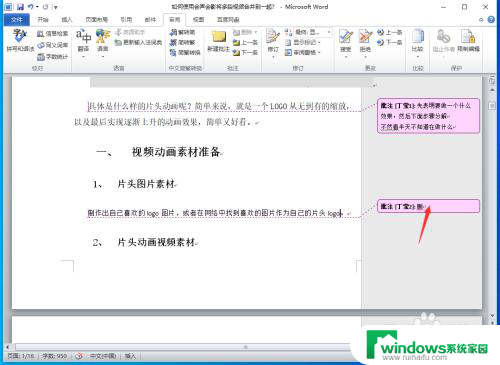
5.接着,点击打开删除按钮右侧的向下箭头图标
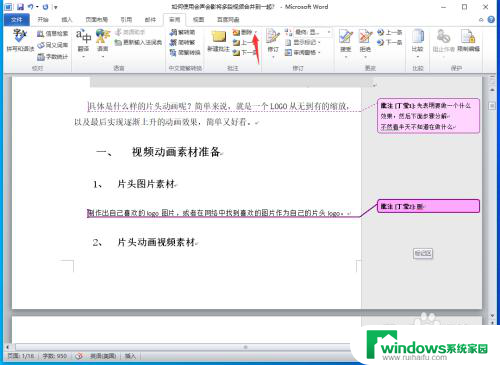
6.在弹出的菜单中选择删除文档中的所有批注
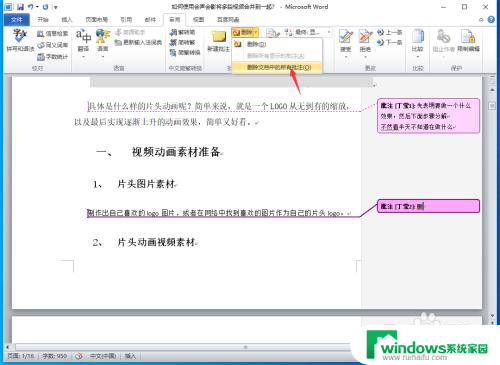
7.这时,word文档中所有批注内容就被一键清空了

以上是如何删除Word中的批注的全部内容的步骤,希望这些步骤能对大家有所帮助。